Opgelost: Windows laat me de map niet versleutelen
Inhoud versleutelen om gegevens te beveiligen uitgegrijsd? Versleuteling werkt niet in Windows 11/10? Waarom laat mijn computer me een map niet versleutelen? Veel gebruikers hebben verschillende maar vergelijkbare problemen gemeld met betrekking tot het coderen van mappen op Windows, maar maak je geen zorgen, er zijn enkele effectieve methoden die je kunnen helpen bij het oplossen van bestandscoderingsproblemen op een Windows-pc. In deze handleiding hebben we 4 manieren opgesomd om het probleem "Kan map niet versleutelen op Windows" op Windows-pc op te lossen.
Methode 1: Gebruik IUWEsoft Password Protect Folder Pro
Het gebruik van software voor bestandscodering van derden is de populairste oplossing voor gegevenscodering. IUWEsoft Password Protect Folder Pro draait op elke versie van Windows en wachtwoord beveiligt elk type bestand of map op een externe of lokale schijf. U kunt elk bestand, elke map en elk station coderen, verbergen of verbergen om belangrijke gegevens veilig te bewaren.
Hoe IUWEsoft Password Protect Folder Pro te gebruiken om Windows te repareren, laat me de map niet versleutelen
Stap 1: Download, installeer en start IUWEsoft Password Protect Folder Pro op uw computer.
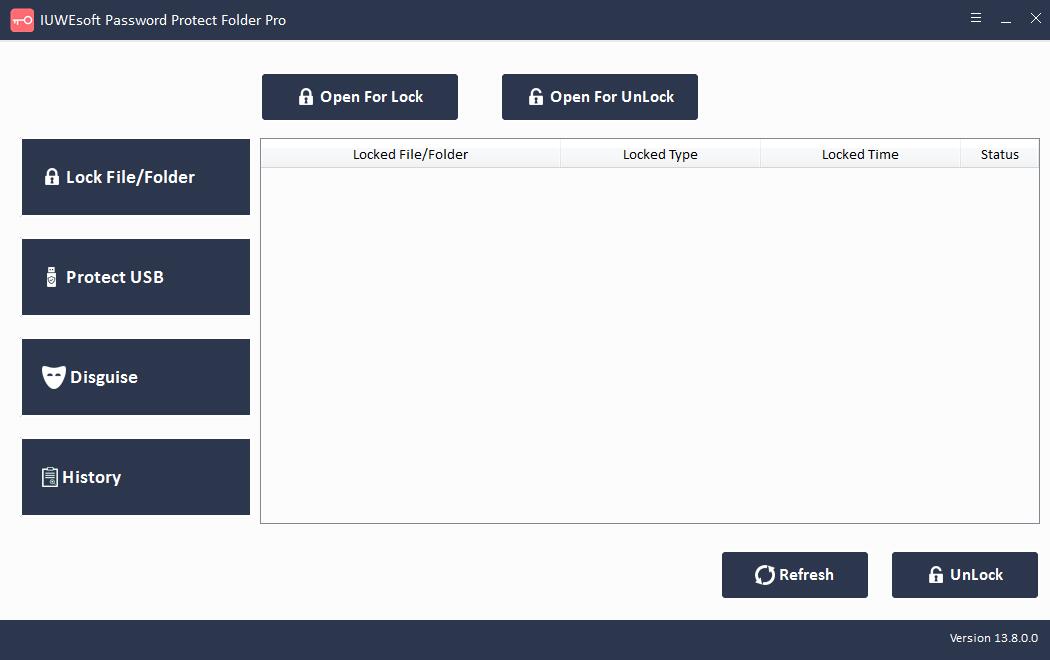
Stap 2: Klik op "Bestand/map vergrendelen" om bestanden en mappen te vergrendelen. U kunt ook op "USB beveiligen" klikken om de harde schijf van de computer of externe draagbare opslagapparaten zoals pen-drive, USB-flashdrive, externe harde schijf en SD-kaart te vergrendelen.
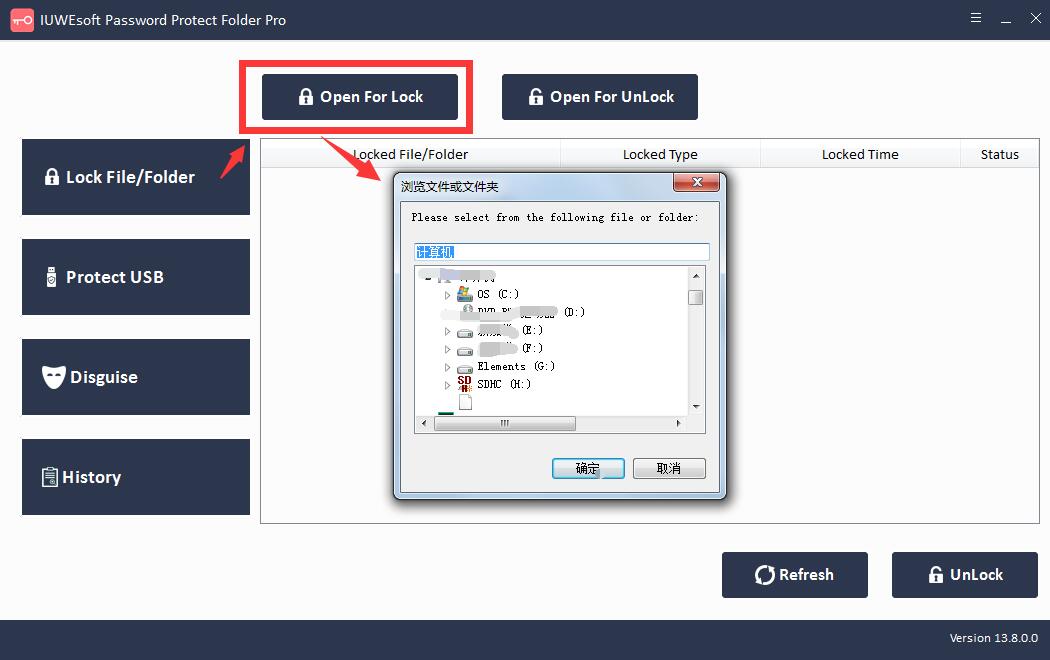
Stap 3: Selecteer het bestand of station, selecteer het type slot, voer en bevestig uw wachtwoord en klik op de knop "Vergrendelen".


Methode 2. Wijzig het register om Windows te repareren, ik kan geen mappen versleutelen
Een andere manier om Windows te repareren, laat me mappen niet versleutelen, is door het register aan te passen. Als u de bestanden op uw computer niet kunt versleutelen, ligt het probleem mogelijk bij uw register.
Stap 1: Open de Register-editor. U moet tegelijkertijd op de toetsen "Win + R" drukken en "regedit" invoeren in het vak "Uitvoeren". Druk op de toets "Enter" of klik op de knop "OK".

Stap 2: Wanneer de Register-editor is geopend, gaat u naar de onderstaande sleutel in het linkerdeelvenster. HKEY_LOCAL_MACHINESYSTEMCurrentControlSetControlFileSystem
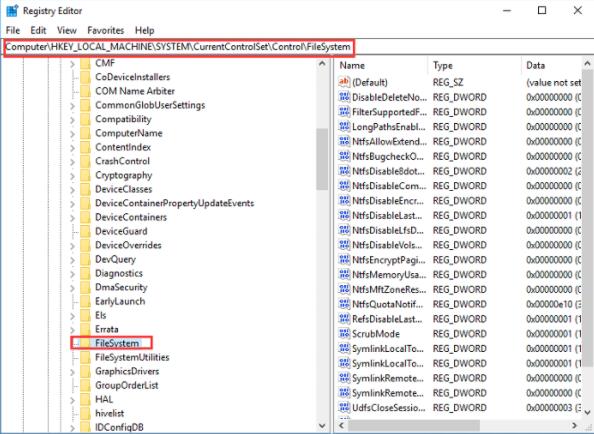
Stap 3: Dubbelklik in het rechterdeelvenster op de DWORD "NtfsDisableEncryption" om de eigenschappen ervan te openen.

Stap 4: Stel de waardegegevens in op "1" en klik op "OK" om de wijzigingen op te slaan. Als deze waarde al is ingesteld op 1, verander deze dan in "0".
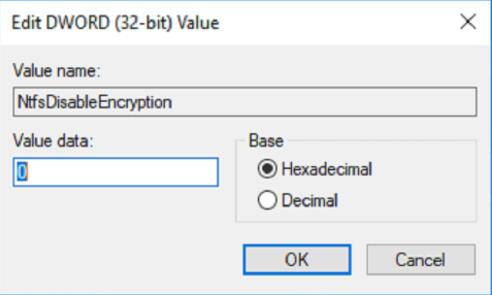
Na de wijziging start u uw pc opnieuw op. Controleer na het opnieuw opstarten van de computer of het probleem is opgelost.
Methode 3: Schakel de opdracht Fsutil in om Windows te repareren, ik kan geen mappen versleutelen
Het inschakelen van de opdracht fsutil is een andere effectieve manier om de Windows-fout op te lossen, waardoor ik mappen niet kan versleutelen. Om dit te doen, moet u deze stappen volgen:
Stap 1: Typ "opdrachtprompt" in het zoekvak van Windows 10. Selecteer het en klik er met de rechtermuisknop op. Selecteer vervolgens "Als administrator uitvoeren" om door te gaan.
Stap 2: Typ in het opdrachtpromptvenster de volgende opdracht en druk op "Enter" om door te gaan.
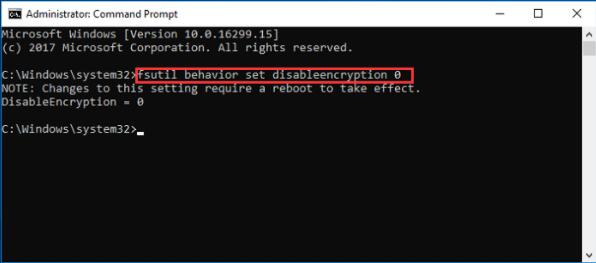
fsutil-gedragsinstelling encryptie uitschakelen 0
Nadat u de opdracht met succes hebt ingevoerd, ontvangt u een bericht met de tekst "Wijzigingen in deze instelling moeten worden opgestart om van kracht te worden". U moet uw pc opnieuw opstarten en proberen te controleren of het probleem aanhoudt.
Methode 4: Controleer of EFS wordt uitgevoerd om dit op te lossen Windows laat me geen mappen versleutelen
Als de versleutelingsoptie op uw Windows 10-pc grijs is, of als Windows u niet toestaat mappen te versleutelen, is de vereiste service mogelijk niet actief op uw pc. Aangezien bestandscodering afhankelijk is van de Encrypting File System (EFS)-service, moet u controleren of de EFS-service actief is door deze stappen te volgen:
Stap 1: Druk tegelijkertijd op de Win + R-toetsen op het trefwoord en voer "services.msc" in het vak "Uitvoeren" in. Druk op "Enter" of klik op "OK".

Stap 2: Wanneer het venster Services wordt geopend, zoekt u Encrypting File System (EFS) en dubbelklikt u erop om de eigenschappen ervan te openen.
Stap 3: Stel het "Opstarttype" in op "Automatisch" en klik op de knoppen "Toepassen" en "OK" om de wijzigingen op te slaan.

U kunt uw Windows-pc opnieuw opstarten en controleren of het probleem is opgelost.
